Planningen voor terugkerende triggers in Azure Logic Apps-werkstromen
Van toepassing op: Azure Logic Apps (Verbruik + Standard)
Met Azure Logic Apps kunt u geautomatiseerde terugkerende werkstromen maken en uitvoeren volgens een planning. Door een werkstroom voor een logische app te maken die begint met een ingebouwde trigger voor terugkeerpatroon of een trigger voor een glijdend venster, die schematriggers zijn, kunt u taken onmiddellijk, op een later tijdstip of op een terugkerend interval uitvoeren. U kunt services binnen en buiten Azure aanroepen, zoals HTTP- of HTTPS-eindpunten, berichten posten naar Azure-services, zoals Azure Storage en Azure Service Bus, of bestanden uploaden naar een bestandsshare. Met de trigger Terugkeerpatroon kunt u ook complexe schema's en geavanceerde terugkeerpatronen instellen voor het uitvoeren van taken. Zie Schematriggers en planningsacties voor meer informatie over de ingebouwde planningstriggers en -acties.
Notitie
U kunt terugkerende workloads plannen en uitvoeren zonder een afzonderlijke logische app te maken voor elke geplande taak en de limiet voor werkstromen per regio en abonnement te overschrijden. In plaats daarvan kunt u het patroon van de logische app gebruiken dat is gemaakt door de Azure QuickStart-sjabloon: Logic Apps-taakplanner.
Met de azure Logic Apps-taakplannersjabloon maakt u een logische createTimerJob-app die een logische timertaak-app aanroept. Vervolgens kunt u de logische app CreateTimerJob aanroepen als EEN API door een HTTP-aanvraag te maken en een planning door te geven als invoer voor de aanvraag. Elke aanroep naar de logische app CreateTimerJob roept ook de logische app TimerJob aan, waarmee een nieuw TimerJob-exemplaar wordt gemaakt dat continu wordt uitgevoerd op basis van het opgegeven schema of totdat een opgegeven limiet is bereikt. Op die manier kunt u zoveel TimerJob-exemplaren uitvoeren als u wilt, zonder dat u zich zorgen hoeft te maken over werkstroomlimieten, omdat exemplaren geen afzonderlijke werkstroomdefinities of resources van logische apps zijn.
In deze lijst ziet u enkele voorbeeldtaken die u kunt uitvoeren met de ingebouwde schematriggers:
Interne gegevens ophalen, zoals elke dag een opgeslagen SQL-procedure uitvoeren.
Haal om de 15 minuten externe gegevens op, zoals het ophalen van weerrapporten van NOAA.
Rapportgegevens verzenden, zoals een samenvatting per e-mail voor alle orders die groter zijn dan een specifiek bedrag in de afgelopen week.
Gegevens verwerken, zoals het comprimeren van de geüploade afbeeldingen van vandaag elke weekdag tijdens daluren.
Gegevens opschonen, zoals alle tweets verwijderen die ouder zijn dan drie maanden.
Gegevens archiveren, zoals facturen pushen naar een back-upservice om 1:00 uur per dag voor de komende negen maanden.
U kunt ook de ingebouwde planningsacties gebruiken om uw werkstroom te onderbreken voordat de volgende actie wordt uitgevoerd, bijvoorbeeld:
Wacht tot een weekdag een statusupdate via e-mail verzendt.
Vertraging in de werkstroom totdat een HTTP-aanroep is voltooid voordat het resultaat wordt hervat en opgehaald.
In dit artikel worden de mogelijkheden beschreven voor de ingebouwde triggers en acties plannen.
Schematriggers
U kunt de werkstroom van uw logische app starten met behulp van de trigger Terugkeerpatroon of Een trigger voor een schuifvenster, die niet is gekoppeld aan een specifieke service of systeem. Deze triggers starten en voeren uw werkstroom uit op basis van het opgegeven terugkeerpatroon, waarbij u het interval en de frequentie selecteert, zoals het aantal seconden, minuten, uren, dagen, weken of maanden. U kunt ook de begindatum en -tijd instellen, samen met de tijdzone. Telkens wanneer een trigger wordt geactiveerd, maakt en voert Azure Logic Apps een nieuw werkstroomexemplaren voor uw logische app uit.
Dit zijn de verschillen tussen deze triggers:
Terugkeerpatroon: voert uw werkstroom regelmatig uit op basis van uw opgegeven planning. Als de trigger bijvoorbeeld terugkeerpatronen mist vanwege onderbrekingen of uitgeschakelde werkstromen, verwerkt de trigger Terugkeerpatroon de gemiste terugkeerpatronen niet, maar start het terugkeerpatroon opnieuw op met het volgende geplande interval.
Als u Dag als frequentie selecteert, kunt u de uren van de dag en minuten van het uur opgeven, bijvoorbeeld elke dag om 2:30 uur. Als u Week als frequentie selecteert, kunt u ook dagen van de week selecteren, zoals woensdag en zaterdag. U kunt ook een begindatum en -tijd opgeven, samen met een tijdzone voor uw terugkeerschema. Zie Een terugkeerpatroontrigger toevoegen voor meer informatie over de opmaak van tijdzones.
Belangrijk
Als u de frequentie dag, week of maand gebruikt en u een toekomstige datum en tijd opgeeft, moet u ervoor zorgen dat u het terugkeerpatroon vooraf instelt:
Dag: Stel het dagelijkse terugkeerpatroon ten minste 24 uur van tevoren in.
Week: Stel het wekelijkse terugkeerpatroon ten minste 7 dagen van tevoren in.
Maand: Stel het maandelijkse terugkeerpatroon ten minste één maand van tevoren in.
Anders kan de werkstroom het eerste terugkeerpatroon overslaan.
Als een terugkeerpatroon geen specifieke begindatum en -tijd opgeeft, wordt het eerste terugkeerpatroon onmiddellijk uitgevoerd wanneer u de logische app opslaat of implementeert, ondanks de instelling van het terugkeerpatroon van uw trigger. Als u dit gedrag wilt voorkomen, geeft u een begindatum en -tijd op voor wanneer u het eerste terugkeerpatroon wilt uitvoeren.
Als een terugkeerpatroon geen andere geavanceerde planningsopties opgeeft, zoals specifieke tijden om toekomstige terugkeerpatronen uit te voeren, zijn deze terugkeerpatronen gebaseerd op de laatste uitvoeringstijd. Als gevolg hiervan kunnen de begintijden voor deze terugkeerpatronen afwijken vanwege factoren zoals latentie tijdens opslagoproepen. Probeer de volgende opties om ervoor te zorgen dat uw werkstroom geen terugkeerpatroon mist, met name wanneer de frequentie in dagen of langer is:
Geef een begindatum en -tijd op voor het terugkeerpatroon plus de specifieke tijden waarop volgende terugkeerpatronen moeten worden uitgevoerd met behulp van de eigenschappen met de naam Op deze uren en Op deze minuten, die alleen beschikbaar zijn voor de frequenties van dag en week.
Gebruik de trigger van het schuifvenster in plaats van de trigger Terugkeerpatroon.
Zie Terugkerende taken en werkstromen maken, plannen en uitvoeren met de trigger Terugkeerpatroon voor meer informatie.
Schuifvenster: voert uw werkstroom uit met regelmatige tijdsintervallen die gegevens verwerken in doorlopende segmenten. Als de trigger bijvoorbeeld terugkeerpatronen mist vanwege onderbrekingen of uitgeschakelde werkstromen, gaat de trigger schuifvenster terug en verwerkt de gemiste terugkeerpatronen.
U kunt een begindatum en -tijd, tijdzone en een duur opgeven om elk terugkeerpatroon in uw werkstroom te vertragen. Deze trigger biedt geen ondersteuning voor geavanceerde planningen, bijvoorbeeld specifieke uren van de dag, minuten van het uur en dagen van de week. Zie Terugkerende taken en werkstromen maken, plannen en uitvoeren met de trigger Sliding Window voor meer informatie.
Acties plannen
Nadat u een actie in de werkstroom van uw logische app hebt uitgevoerd, kunt u de acties Delay and Delay Until gebruiken om de werkstroom te laten wachten voordat de volgende actie wordt uitgevoerd.
Vertraging: Wacht totdat de volgende actie wordt uitgevoerd voor het opgegeven aantal tijdseenheden, zoals seconden, minuten, uren, dagen, weken of maanden. Zie De volgende actie in werkstromen uitstellen voor meer informatie.
Vertraging tot: Wacht totdat de volgende actie wordt uitgevoerd tot de opgegeven datum en tijd. Zie De volgende actie in werkstromen uitstellen voor meer informatie.
Patronen voor begindatum en -tijd
Hier volgen enkele patronen die laten zien hoe u terugkeerpatroon kunt beheren met de begin- en tijddatum en hoe Azure Logic Apps deze terugkeerpatronen uitvoert:
| Begintijd | Recurrence zonder schedule | Terugkeerpatroon met schema (alleen terugkeertrigger) |
|---|---|---|
| {none} | Hiermee wordt de eerste workload direct uitgevoerd. Hiermee worden toekomstige workloads uitgevoerd op basis van de laatste uitvoeringstijd. |
Hiermee wordt de eerste workload direct uitgevoerd. Hiermee worden toekomstige workloads uitgevoerd op basis van de opgegeven planning. |
| Begintijd in het verleden | Terugkeerpatroontrigger : berekent uitvoeringstijden op basis van de opgegeven begintijd en verwijdert eerdere uitvoeringstijden. Hiermee wordt de eerste workload uitgevoerd op de volgende toekomstige uitvoeringstijd. Hiermee worden toekomstige workloads uitgevoerd op basis van de laatste uitvoeringstijd. Schuifvenstertrigger : berekent uitvoeringstijden op basis van de opgegeven begintijd en honoreert eerdere uitvoeringstijden. Hiermee worden toekomstige workloads uitgevoerd op basis van de opgegeven begintijd. Zie het voorbeeld na deze tabel voor meer uitleg. |
De eerste workload wordt niet eerder uitgevoerd dan de begintijd, op basis van het schema dat wordt berekend op basis van de begintijd. Hiermee worden toekomstige workloads uitgevoerd op basis van de opgegeven planning. Opmerking: Als u een terugkeerpatroon met een schema opgeeft, maar geen uren of minuten opgeeft voor de planning, worden toekomstige uitvoeringstijden berekend met behulp van respectievelijk de uren of minuten van de eerste uitvoeringstijd. |
| Begintijd nu of in de toekomst | De eerste workload wordt uitgevoerd op de opgegeven begintijd. Terugkeertrigger : voert toekomstige workloads uit op basis van de laatste uitvoeringstijd. Trigger voor schuifvenster : voert toekomstige workloads uit op basis van de opgegeven begintijd. |
De eerste workload wordt niet eerder uitgevoerd dan de begintijd, op basis van het schema dat wordt berekend op basis van de begintijd. Hiermee worden toekomstige workloads uitgevoerd op basis van de opgegeven planning. Als u de frequentie dag, week of maand gebruikt en u een toekomstige datum en tijd opgeeft, moet u ervoor zorgen dat u het terugkeerpatroon vooraf instelt: - Dag: Stel het dagelijkse terugkeerpatroon ten minste 24 uur van tevoren in. - Week: Stel het wekelijkse terugkeerpatroon ten minste 7 dagen van tevoren in. - Maand: Stel het maandelijkse terugkeerpatroon ten minste één maand van tevoren in. Anders kan de werkstroom het eerste terugkeerpatroon overslaan. Opmerking: Als u een terugkeerpatroon met een schema opgeeft, maar geen uren of minuten opgeeft voor de planning, worden toekomstige uitvoeringstijden berekend met behulp van respectievelijk de uren of minuten van de eerste uitvoeringstijd. |
Voorbeeld voor eerdere begintijd en terugkeerpatroon, maar geen schema
Stel dat de huidige datum en tijd 8 september 2017 om 13:00 uur is. U geeft de begindatum en -tijd op als 7 september 2017 om 23:00 uur, dat zich in het verleden bevindt en een terugkeerpatroon dat om de twee dagen wordt uitgevoerd.
| Begintijd | Huidige tijd | Terugkeerpatroon | Plannen |
|---|---|---|---|
| 2017-09-07 T14:00:00Z (2017-09-07 om 2:00 uur) |
2017-09-08 T13:00:00Z (2017-09-08 om 13:00 uur) |
Elke twee dagen | {none} |
Voor de trigger Terugkeerpatroon berekent de Azure Logic Apps-engine uitvoeringstijden op basis van de begintijd, negeert vorige uitvoeringstijden, gebruikt de volgende toekomstige begintijd voor de eerste uitvoering en berekent de toekomstige uitvoeringen op basis van de laatste uitvoeringstijd.
Dit terugkeerpatroon ziet er als volgt uit:
| Begintijd | Eerste uitvoeringstijd | Toekomstige uitvoeringstijden |
|---|---|---|
| 2017-09-07 om 2:00 uur | 2017-09-09 om 2:00 uur | 2017-09-11 om 2:00 uur 2017-09-13 om 2:00 uur 2017-09-15 om 2:00 uur, enzovoort... |
Dus, ongeacht hoe ver u in het verleden de begintijd opgeeft, bijvoorbeeld 2017-09-05 om 2:00 uur of 2017-09-01 om 2:00 uur, uw eerste run gebruikt altijd de volgende toekomstige begintijd.
Voor de trigger sliding window berekent de Logic Apps-engine uitvoeringstijden op basis van de begintijd, honoreert de eerdere uitvoeringstijden, gebruikt de begintijd voor de eerste uitvoering en berekent de toekomstige uitvoeringen op basis van de begintijd.
Dit terugkeerpatroon ziet er als volgt uit:
| Begintijd | Eerste uitvoeringstijd | Toekomstige uitvoeringstijden |
|---|---|---|
| 2017-09-07 om 2:00 uur | 2017-09-08 om 13:00 uur (huidige tijd) | 2017-09-09 om 2:00 uur 2017-09-11 om 2:00 uur 2017-09-13 om 2:00 uur 2017-09-15 om 2:00 uur... |
Dus, ongeacht hoe ver u in het verleden de begintijd opgeeft, bijvoorbeeld 2017-09-05 om 2:00 uur of 2017-09-01 om 2:00 uur, uw eerste uitvoering gebruikt altijd de opgegeven begintijd.
Terugkeergedrag
Terugkerende ingebouwde triggers, zoals de terugkeertrigger, worden systeemeigen uitgevoerd op de Azure Logic Apps-runtime. Deze triggers verschillen van terugkerende, op verbindingen gebaseerde beheerde connectortriggers waarbij u eerst een verbinding moet maken, zoals de door Office 365 Outlook beheerde connectortrigger.
Als voor beide soorten triggers geen specifieke begin- en tijddatum is opgegeven, wordt het eerste terugkeerpatroon onmiddellijk uitgevoerd wanneer u de resource van de logische app opslaat of implementeert, ondanks de terugkeerpatrooninstelling van uw trigger. Als u dit gedrag wilt voorkomen, geeft u een begindatum en -tijd op voor wanneer u het eerste terugkeerpatroon wilt uitvoeren.
Terugkeerpatroon voor ingebouwde triggers
Terugkerende ingebouwde triggers volgen het schema dat u instelt, inclusief een opgegeven tijdzone. Als een terugkeerpatroon echter geen andere geavanceerde planningsopties opgeeft, zoals specifieke tijden voor het uitvoeren van toekomstige terugkeerpatronen, zijn deze terugkeerpatronen gebaseerd op de laatste triggeruitvoering. Als gevolg hiervan kunnen de begintijden voor deze terugkeerpatronen afwijken vanwege factoren zoals latentie tijdens opslagoproepen.
Raadpleeg de volgende documentatie voor meer informatie:
Terugkeerpatroon voor triggers op basis van een verbinding
Voor terugkerende op verbindingen gebaseerde triggers, zoals Office 365 Outlook, is het schema niet het enige stuurprogramma waarmee de uitvoering wordt gecontroleerd. De tijdzone bepaalt alleen de initiële begintijd. Volgende uitvoeringen zijn afhankelijk van het terugkeerschema, de laatste triggeruitvoering en andere factoren die ertoe kunnen leiden dat uitvoeringstijden worden afgedreven of onverwacht gedrag produceren, bijvoorbeeld:
- Of de trigger toegang heeft tot een server met meer gegevens, die de trigger onmiddellijk probeert op te halen.
- Eventuele fouten of nieuwe pogingen die de trigger veroorzaakt.
- Latentie tijdens opslagoproepen.
- Het opgegeven schema wordt niet onderhouden wanneer de zomertijd (DST) begint en eindigt.
- Andere factoren die van invloed kunnen zijn wanneer de volgende uitvoeringstijd plaatsvindt.
Raadpleeg de volgende documentatie voor meer informatie:
- Triggerpatroon voor zomertijd en standaardtijd
- Trigger recurrence shift en drift tijdens zomertijd en standaardtijd
- Problemen met terugkeerpatroon oplossen
Triggerpatroon voor zomertijd en standaardtijd
Als u taken wilt plannen, plaatst Azure Logic Apps het bericht voor verwerking in de wachtrij en geeft u op wanneer dat bericht beschikbaar wordt, op basis van de UTC-tijd waarop de laatste taak werd uitgevoerd en de UTC-tijd waarop de volgende taak is gepland om uit te voeren. Als u een begintijd opgeeft met het terugkeerpatroon, moet u ervoor zorgen dat u een tijdzone selecteert, zodat de werkstroom van de logische app wordt uitgevoerd op de opgegeven begintijd. Op die manier wordt de UTC-tijd voor uw logische app ook verschoven om de seizoensgebonden tijdwijziging tegen te gaan. Terugkerende triggers respecteren de planning die u instelt, inclusief een tijdzone die u opgeeft.
Als u geen tijdzone selecteert, kunnen DST-gebeurtenissen (zomertijd) van invloed zijn wanneer triggers worden uitgevoerd. De begintijd verschuift bijvoorbeeld één uur vooruit wanneer DST begint en één uur achteruit wanneer DST eindigt.
Trigger recurrence shift en drift tijdens zomertijd en standaardtijd
Voor terugkerende op verbindingen gebaseerde triggers is het terugkeerschema niet het enige stuurprogramma waarmee de uitvoering wordt gecontroleerd. De tijdzone bepaalt alleen de initiële begintijd. Volgende uitvoeringen zijn afhankelijk van het terugkeerschema, de laatste triggeruitvoering en andere factoren die ertoe kunnen leiden dat uitvoeringstijden worden afgedreven of onverwacht gedrag produceren, bijvoorbeeld:
- Kan de opgegeven planning niet onderhouden wanneer de zomertijd (DST) begint en eindigt.
- Andere factoren die van invloed kunnen zijn wanneer de volgende uitvoeringstijd plaatsvindt.
- Latentie tijdens opslagoproepen.
- Of de trigger toegang heeft tot een server met meer gegevens, die de trigger onmiddellijk probeert op te halen.
- Eventuele fouten of nieuwe pogingen die de trigger veroorzaakt.
Als u ervoor wilt zorgen dat de terugkeertijd niet wordt verplaatst wanneer DST van kracht wordt, past u het terugkeerpatroon handmatig aan. Op die manier blijft uw werkstroom worden uitgevoerd op de verwachte of opgegeven begintijd. Anders verschuift de begintijd één uur vooruit wanneer DST begint en één uur achteruit wanneer DST eindigt.
Notitie
Triggers die beginnen tussen 2:00 - 3:00 uur kunnen problemen hebben omdat DST-wijzigingen om 2:00 uur plaatsvinden, waardoor de begintijd ongeldig of dubbelzinnig wordt. Als u meerdere logische apps binnen hetzelfde dubbelzinnige interval hebt, kunnen deze overlappen. Daarom wilt u mogelijk begintijden tussen 2:00 en 3:00 uur vermijden.
Stel dat u twee logische apps hebt die dagelijks worden uitgevoerd. Een logische app wordt uitgevoerd om 1:30 uur lokale tijd, terwijl de andere een uur later om 2:30 uur lokale tijd wordt uitgevoerd. Wat gebeurt er met de begintijden voor deze apps wanneer DST wordt gestart en beëindigd?
Worden de triggers helemaal uitgevoerd wanneer de tijd één uur naar voren verschuift?
Worden de triggers twee keer uitgevoerd wanneer de tijd één uur naar achteren verschuift?
Als deze logische apps de zone UTC-6:00 Central Time (US & Canada) gebruiken, laat deze simulatie zien hoe de UTC-tijden in 2019 zijn verschoven om de DST-wijzigingen tegen te gaan, waarbij één uur achteruit of vooruit wordt verplaatst, zodat de apps op de verwachte lokale tijden blijven draaien zonder dat er dubbele uitvoeringen zijn overgeslagen of gedupliceerd.
03/10/2019: DST begint om 2:00 uur, tijd één uur vooruit verplaatsen
Om te compenseren nadat DST is gestart, verschuift UTC-tijd één uur achteruit, zodat uw logische app op hetzelfde lokale tijdstip blijft werken:
Logische app #1
Datum Tijd (lokaal) Tijd (UTC) Opmerkingen 03/09/2019 1:30:00 uur 7:30:00 uur UTC vóór de dag dat DST van kracht wordt. 03/10/2019 1:30:00 uur 7:30:00 uur UTC is hetzelfde omdat DST niet van kracht is geworden. 03/11/2019 1:30:00 uur 6:30:00 uur UTC heeft één uur achteruit geschoven nadat DST van kracht werd. Logische app #2
Datum Tijd (lokaal) Tijd (UTC) Opmerkingen 03/09/2019 2:30:00 uur 8:30:00 uur UTC vóór de dag dat DST van kracht wordt. 03/10/2019 3:30:00 uur* 8:30:00 uur DST is al van kracht, dus lokale tijd is één uur vooruit verplaatst omdat de UTC-6:00 tijdzone verandert in UTC-5:00. Zie Triggers die beginnen tussen 2:00 - 3:00 uur voor meer informatie. 03/11/2019 2:30:00 uur 7:30:00 uur UTC heeft één uur achteruit geschoven nadat DST van kracht werd.
11-03-2019: DST eindigt om 2:00 uur en verschuift de tijd één uur achteruit
Om dit te compenseren, verschuift UTC-tijd één uur vooruit, zodat uw logische app op hetzelfde lokale tijdstip wordt uitgevoerd:
Logische app #1
Datum Tijd (lokaal) Tijd (UTC) Opmerkingen 11/02/2019 1:30:00 uur 6:30:00 uur 11/03/2019 1:30:00 uur 6:30:00 uur 11/04/2019 1:30:00 uur 7:30:00 uur Logische app #2
Datum Tijd (lokaal) Tijd (UTC) Opmerkingen 11/02/2019 2:30:00 uur 7:30:00 uur 11/03/2019 2:30:00 uur 8:30:00 uur 11/04/2019 2:30:00 uur 8:30:00 uur
Problemen met terugkeerpatroon oplossen
Probeer de volgende oplossingen om ervoor te zorgen dat uw werkstroom wordt uitgevoerd op de opgegeven begintijd en geen terugkeerpatroon mist, met name wanneer de frequentie in dagen of langer is:
Wanneer DST van kracht wordt, past u het terugkeerpatroon handmatig aan zodat uw werkstroom op het verwachte tijdstip blijft worden uitgevoerd. Anders verschuift de begintijd één uur vooruit wanneer DST begint en één uur achteruit wanneer DST eindigt. Bekijk terugkeerpatroon voor zomertijd en standaardtijd voor meer informatie en voorbeelden.
Als u een terugkeerpatroontrigger gebruikt, geeft u een tijdzone, een begindatum en begintijd op. Daarnaast configureert u specifieke tijden voor het uitvoeren van volgende terugkeerpatronen in de eigenschappen Op deze uren en op deze minuten, die alleen beschikbaar zijn voor de frequenties van de dag en week . Sommige tijdvensters kunnen echter nog steeds problemen veroorzaken wanneer de tijd verschuift.
U kunt een trigger voor een schuifvenster gebruiken in plaats van een terugkeerpatroontrigger om gemiste terugkeerpatronen te voorkomen.
Slechts één keer uitvoeren
Als u uw logische app slechts één keer in de toekomst wilt uitvoeren, kunt u de Scheduler: Eenmaal uitvoeren taaksjabloon gebruiken. Nadat u een nieuwe logische app hebt gemaakt, maar voordat u de werkstroomontwerper opent, selecteert u in de lijst Categorieën de optie Planning en selecteert u vervolgens deze sjabloon:
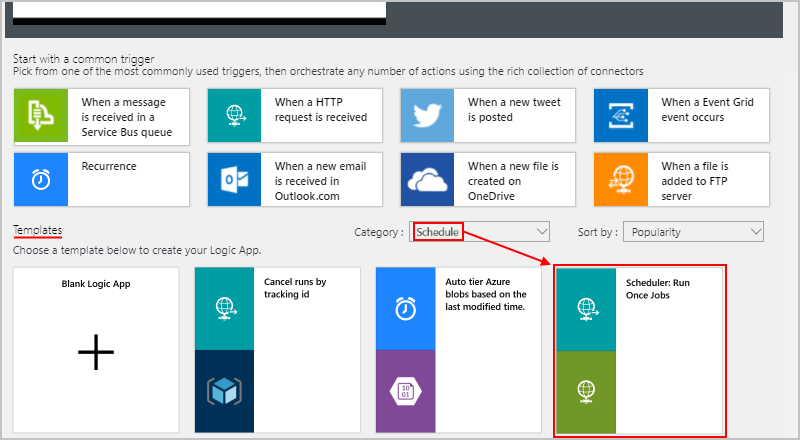
Of als u uw logische app kunt starten met de aanvraagtrigger Wanneer een HTTP-aanvraag wordt ontvangen, en de begintijd doorgeven als parameter voor de trigger. Voor de eerste actie gebruikt u de actie Vertraging tot - Actie plannen en geeft u de tijd op waarop de volgende actie wordt uitgevoerd.
Eenmaal uitvoeren op de laatste dag van de maand
Als u de trigger Terugkeerpatroon slechts eenmaal wilt uitvoeren op de laatste dag van de maand, moet u de trigger bewerken in de onderliggende JSON-definitie van de werkstroom met behulp van de codeweergave, niet de ontwerpfunctie. U kunt echter het volgende voorbeeld gebruiken:
"triggers": {
"Recurrence": {
"recurrence": {
"frequency": "Month",
"interval": 1,
"schedule": {
"monthDays": [-1]
}
},
"type": "Recurrence"
}
}
Voorbeeld van terugkeerpatronen
Hier volgen verschillende voorbeelden van terugkeerpatronen die u kunt instellen voor de triggers die ondersteuning bieden voor de opties:
| Activator | Terugkeerpatroon | Interval | Frequentie | Begintijd | Op deze dagen | Deze uren | Deze minuten | Notitie |
|---|---|---|---|---|---|---|---|---|
| Herhaling Sliding window |
Elke 15 minuten uitvoeren (geen begindatum en -tijd) | 15 | Minute | {none} | {niet beschikbaar} | {none} | {none} | Dit schema wordt onmiddellijk gestart en berekent vervolgens toekomstige terugkeerpatronen op basis van de laatste uitvoeringstijd. |
| Herhaling Sliding window |
Elke 15 minuten uitvoeren (met begindatum en -tijd) | 15 | Minute | startDateTstartTimeZ | {niet beschikbaar} | {none} | {none} | Deze planning begint niet eerder dan de opgegeven begindatum en -tijd en berekent vervolgens toekomstige terugkeerpatronen op basis van de laatste uitvoeringstijd. |
| Herhaling Sliding window |
Elk uur uitvoeren op het uur (met begindatum en -tijd) | 1 | Uur | startDateThh:00:00Z | {niet beschikbaar} | {none} | {none} | Deze planning begint niet eerder dan de opgegeven begindatum en -tijd. Toekomstige terugkeerpatronen worden elk uur uitgevoerd op de '00'-minuutmarkering, die Azure Logic Apps vanaf de begintijd berekent. Als de frequentie 'Week' of 'Maand' is, wordt in dit schema respectievelijk slechts één dag per week of één dag per maand uitgevoerd. |
| Herhaling Sliding window |
Elk uur worden uitgevoerd, elke dag (geen begindatum en -tijd) | 1 | Uur | {none} | {niet beschikbaar} | {none} | {none} | Deze planning wordt onmiddellijk gestart en berekent toekomstige terugkeerpatronen op basis van de laatste uitvoeringstijd. Als de frequentie 'Week' of 'Maand' is, wordt in dit schema respectievelijk slechts één dag per week of één dag per maand uitgevoerd. |
| Herhaling Sliding window |
Elk uur, elke dag uitvoeren (met begindatum en -tijd) | 1 | Uur | startDateTstartTimeZ | {niet beschikbaar} | {none} | {none} | Deze planning begint niet eerder dan de opgegeven begindatum en -tijd en berekent vervolgens toekomstige terugkeerpatronen op basis van de laatste uitvoeringstijd. Als de frequentie 'Week' of 'Maand' is, wordt in dit schema respectievelijk slechts één dag per week of één dag per maand uitgevoerd. |
| Herhaling Sliding window |
Elke 15 minuten na het uur worden uitgevoerd, elk uur (met begindatum en -tijd) | 1 | Uur | startDateT00:15:00Z | {niet beschikbaar} | {none} | {none} | Deze planning begint niet eerder dan de opgegeven begindatum en -tijd. Toekomstige terugkeerpatronen worden uitgevoerd met de markering '15' minuten, die Logic Apps berekent vanaf de begintijd, dus om 00:15 uur, 1:15 uur, 2:15 uur, enzovoort. |
| Terugkeerpatroon | Elke 15 minuten na het uur worden uitgevoerd, elk uur (geen begindatum en -tijd) | 1 | Day | {none} | {niet beschikbaar} | 0, 1, 2, 3, 4, 5, 6, 7, 8, 9, 10, 11, 12, 13, 14, 15, 16, 17, 18, 19, 20, 21, 22, 23 | 15 | Dit schema wordt uitgevoerd om 00:15, 1:15, 2:15 uur, enzovoort. Dit schema is ook gelijk aan een frequentie van 'Uur' en een begintijd met '15' minuten. |
| Terugkeerpatroon | Voer elke 15 minuten uit op de opgegeven minuutmarkeringen (geen begindatum en -tijd). | 1 | Day | {none} | {niet beschikbaar} | 0, 1, 2, 3, 4, 5, 6, 7, 8, 9, 10, 11, 12, 13, 14, 15, 16, 17, 18, 19, 20, 21, 22, 23 | 0, 15, 30, 45 | Dit schema begint pas nadat de volgende markering van 15 minuten is opgegeven. |
| Terugkeerpatroon | Dagelijks uitvoeren om 8:00 uur plus de minuutmarkering vanaf wanneer u uw logische app opslaat | 1 | Day | {none} | {niet beschikbaar} | 8 | {none} | Zonder een begindatum en -tijd wordt deze planning uitgevoerd op basis van de tijd waarop u de logische app (PUT-bewerking) opslaat. |
| Terugkeerpatroon | Dagelijks om 8:00 uur worden uitgevoerd (met begindatum en -tijd) | 1 | Day | startDateT08:00:00Z | {niet beschikbaar} | {none} | {none} | Deze planning begint niet eerder dan de opgegeven begindatum en -tijd. Toekomstige exemplaren worden dagelijks om 8:00 uur uitgevoerd. |
| Terugkeerpatroon | Dagelijks om 8:00 uur worden uitgevoerd (geen begindatum en -tijd) | 1 | Day | {none} | {niet beschikbaar} | 8 | 00 | Dit schema wordt elke dag om 8:00 uur uitgevoerd. |
| Terugkeerpatroon | Dagelijks om 8:00 uur en om 16:00 uur | 1 | Day | {none} | {niet beschikbaar} | 8, 16 | 0 | |
| Terugkeerpatroon | Dagelijks om 8:30 uur, 8:45 uur, 16:30 uur en 16:45 uur | 1 | Day | {none} | {niet beschikbaar} | 8, 16 | 30, 45 | |
| Terugkeerpatroon | Elke zaterdag om 17:00 uur worden uitgevoerd (geen begindatum en -tijd) | 1 | Week | {none} | "Zaterdag" | 17 | 0 | Dit schema wordt elke zaterdag om 17:00 uur uitgevoerd. |
| Terugkeerpatroon | Elke zaterdag om 17:00 uur worden uitgevoerd (met begindatum en -tijd) | 1 | Week | startDateT17:00:00Z | "Zaterdag" | {none} | {none} | Dit schema begint niet eerder dan de opgegeven begindatum en -tijd, in dit geval 9 september 2017 om 17:00 uur. Toekomstige terugkeerpatronen worden elke zaterdag om 17:00 uur uitgevoerd. |
| Terugkeerpatroon | Elke dinsdag, donderdag om 17: 00 uur plus de minuutmarkering vanaf wanneer u uw logische app opslaat | 1 | Week | {none} | "Dinsdag", "Donderdag" | 17 | {none} | |
| Terugkeerpatroon | Elk uur worden uitgevoerd tijdens werkuren. | 1 | Week | {none} | Selecteer alle dagen behalve zaterdag en zondag. | Selecteer de uren van de gewenste dag. | Selecteer een aantal minuten van het gewenste uur. | Als uw werktijden bijvoorbeeld 8:00 tot 17:00 uur zijn, selecteert u '8, 9, 10, 11, 12, 13, 14, 15, 16, 17' als de uren van de dag plus '0' als de minuten van het uur. |
| Terugkeerpatroon | Eenmaal per dag in het weekend worden uitgevoerd | 1 | Week | {none} | "Zaterdag", "Zondag" | Selecteer de uren van de gewenste dag. | Selecteer eventueel minuten van het uur. | Dit schema wordt elke zaterdag en zondag uitgevoerd volgens de opgegeven planning. |
| Terugkeerpatroon | Elke 15 minuten tweewekelijks worden uitgevoerd op maandagen | 2 | Week | {none} | "Maandag" | 0, 1, 2, 3, 4, 5, 6, 7, 8, 9, 10, 11, 12, 13, 14, 15, 16, 17, 18, 19, 20, 21, 22, 23 | 0, 15, 30, 45 | Dit schema wordt elke andere maandag om de 15 minuten uitgevoerd. |
| Terugkeerpatroon | Elke maand uitvoeren | 1 | Maand | startDateTstartTimeZ | {niet beschikbaar} | {niet beschikbaar} | {niet beschikbaar} | Deze planning begint niet eerder dan de opgegeven begindatum en -tijd en berekent toekomstige terugkeerpatronen op de begindatum en -tijd. Als u geen begindatum en -tijd opgeeft, gebruikt dit schema de aanmaakdatum en -tijd. |
| Terugkeerpatroon | Elk uur uitvoeren voor één dag per maand | 1 | Maand | {zie opmerking} | {niet beschikbaar} | 0, 1, 2, 3, 4, 5, 6, 7, 8, 9, 10, 11, 12, 13, 14, 15, 16, 17, 18, 19, 20, 21, 22, 23 | {zie opmerking} | Als u geen begindatum en -tijd opgeeft, gebruikt dit schema de aanmaakdatum en -tijd. Als u de minuten voor het terugkeerschema wilt beheren, geeft u de minuten van het uur, een begintijd op of gebruikt u de aanmaaktijd. Als de begintijd of aanmaaktijd bijvoorbeeld 8:25 uur is, wordt dit schema uitgevoerd om 8:25 uur, 9:25, 10:25 uur, enzovoort. |